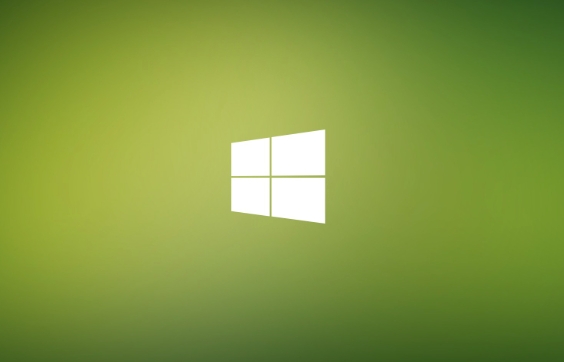如何在 Windows 11 中打开或关闭最近的搜索历史记录
来源:云东方
2023-04-14 08:59:48
0浏览
收藏
一分耕耘,一分收获!既然打开了这篇文章《如何在 Windows 11 中打开或关闭最近的搜索历史记录》,就坚持看下去吧!文中内容包含等等知识点...希望你能在阅读本文后,能真真实实学到知识或者帮你解决心中的疑惑,也欢迎大佬或者新人朋友们多留言评论,多给建议!谢谢!
微软添加了最近的搜索历史功能,该功能出现在开始菜单窗格中。最近的搜索历史功能会通知用户最近在其 Windows 系统上访问或搜索了哪些项目。
大多数用户觉得它很方便,因为他们不必记住或回忆他们最近要查找的文件。但是,在打开开始菜单时看到它会激怒其中一些人。
在这篇文章中,我们将向您展示如何使其从开始菜单中消失。如果您有兴趣了解有关如何在您的 PC 上禁用它的更多信息,请阅读这篇文章。
如何在 Windows 11 中打开或关闭最近的搜索历史记录
让我们看看如何通过以下简单步骤在您的系统上禁用最近的搜索历史记录。
1.同时按住Windows + I键打开系统上的设置应用程序。
2. 然后,点击设置应用程序窗口左侧的隐私和安全选项。
3.向下滚动右侧的隐私和安全页面,然后单击Windows权限下的搜索权限。
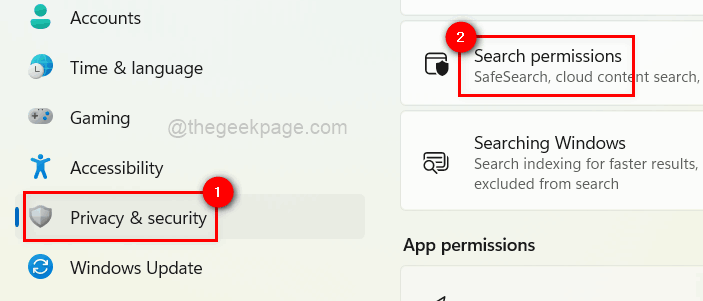
4. 在搜索权限页面的底部,您将在历史记录部分找到此设备上的搜索历史记录。
5.单击其切换按钮将其打开以启用它,如下图所示。
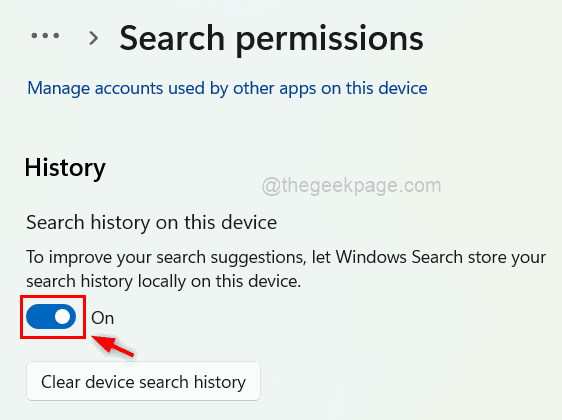
6. 如果要禁用它,请单击它以将其关闭,如下所示。
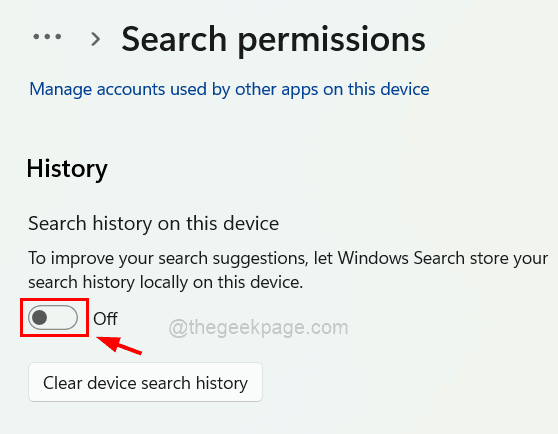
7. 如果任何用户只想删除所有搜索历史,只需点击清除设备搜索历史。
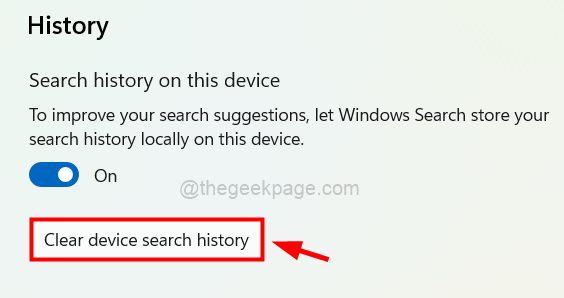
8. 完成后,关闭设置应用程序窗口。
好了,本文到此结束,带大家了解了《如何在 Windows 11 中打开或关闭最近的搜索历史记录》,希望本文对你有所帮助!关注golang学习网公众号,给大家分享更多文章知识!
版本声明
本文转载于:云东方 如有侵犯,请联系study_golang@163.com删除
![Windows 找不到此主题中的文件之一 Windows 11 中的错误 [已解决]](/uploads/20230417/1681712834643ce6c2b51c6.png) Windows 找不到此主题中的文件之一 Windows 11 中的错误 [已解决]
Windows 找不到此主题中的文件之一 Windows 11 中的错误 [已解决]
- 上一篇
- Windows 找不到此主题中的文件之一 Windows 11 中的错误 [已解决]
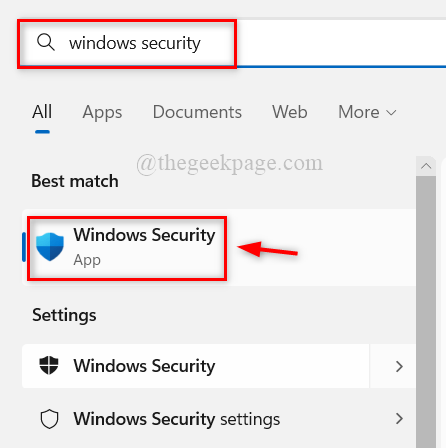
- 下一篇
- 如何在 Windows 11、10 中启用或禁用核心隔离内存完整性
查看更多
最新文章
-
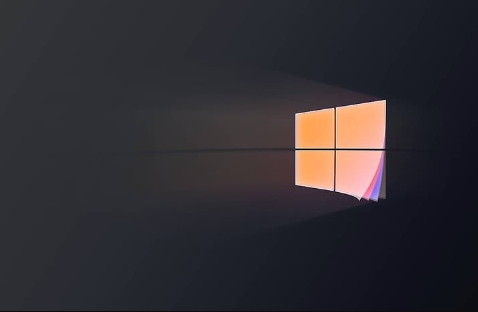
- 文章 · 软件教程 | 23秒前 |
- Win11便笺数据存储位置查询
- 475浏览 收藏
-

- 文章 · 软件教程 | 1分钟前 |
- iPhone计算器切换科学模式方法
- 377浏览 收藏
-

- 文章 · 软件教程 | 5分钟前 |
- Win10键盘失灵怎么解决
- 461浏览 收藏
-

- 文章 · 软件教程 | 7分钟前 |
- 优酷电脑版在线观看入口推荐
- 431浏览 收藏
-

- 文章 · 软件教程 | 8分钟前 |
- 高德地图桌面小组件添加教程
- 126浏览 收藏
-

- 文章 · 软件教程 | 13分钟前 |
- 修改PPT母版,统一字体配色超省时
- 405浏览 收藏
-

- 文章 · 软件教程 | 13分钟前 |
- 番茄畅听如何赚钱?收益提升方法!
- 292浏览 收藏
-
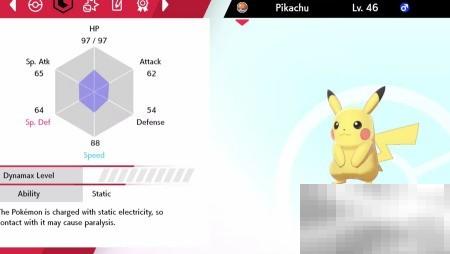
- 文章 · 软件教程 | 19分钟前 |
- 删除宝可梦剑盾存档的正确步骤
- 173浏览 收藏
查看更多
课程推荐
-

- 前端进阶之JavaScript设计模式
- 设计模式是开发人员在软件开发过程中面临一般问题时的解决方案,代表了最佳的实践。本课程的主打内容包括JS常见设计模式以及具体应用场景,打造一站式知识长龙服务,适合有JS基础的同学学习。
- 543次学习
-

- GO语言核心编程课程
- 本课程采用真实案例,全面具体可落地,从理论到实践,一步一步将GO核心编程技术、编程思想、底层实现融会贯通,使学习者贴近时代脉搏,做IT互联网时代的弄潮儿。
- 516次学习
-

- 简单聊聊mysql8与网络通信
- 如有问题加微信:Le-studyg;在课程中,我们将首先介绍MySQL8的新特性,包括性能优化、安全增强、新数据类型等,帮助学生快速熟悉MySQL8的最新功能。接着,我们将深入解析MySQL的网络通信机制,包括协议、连接管理、数据传输等,让
- 500次学习
-

- JavaScript正则表达式基础与实战
- 在任何一门编程语言中,正则表达式,都是一项重要的知识,它提供了高效的字符串匹配与捕获机制,可以极大的简化程序设计。
- 487次学习
-

- 从零制作响应式网站—Grid布局
- 本系列教程将展示从零制作一个假想的网络科技公司官网,分为导航,轮播,关于我们,成功案例,服务流程,团队介绍,数据部分,公司动态,底部信息等内容区块。网站整体采用CSSGrid布局,支持响应式,有流畅过渡和展现动画。
- 485次学习
查看更多
AI推荐
-

- ChatExcel酷表
- ChatExcel酷表是由北京大学团队打造的Excel聊天机器人,用自然语言操控表格,简化数据处理,告别繁琐操作,提升工作效率!适用于学生、上班族及政府人员。
- 3214次使用
-

- Any绘本
- 探索Any绘本(anypicturebook.com/zh),一款开源免费的AI绘本创作工具,基于Google Gemini与Flux AI模型,让您轻松创作个性化绘本。适用于家庭、教育、创作等多种场景,零门槛,高自由度,技术透明,本地可控。
- 3429次使用
-

- 可赞AI
- 可赞AI,AI驱动的办公可视化智能工具,助您轻松实现文本与可视化元素高效转化。无论是智能文档生成、多格式文本解析,还是一键生成专业图表、脑图、知识卡片,可赞AI都能让信息处理更清晰高效。覆盖数据汇报、会议纪要、内容营销等全场景,大幅提升办公效率,降低专业门槛,是您提升工作效率的得力助手。
- 3458次使用
-

- 星月写作
- 星月写作是国内首款聚焦中文网络小说创作的AI辅助工具,解决网文作者从构思到变现的全流程痛点。AI扫榜、专属模板、全链路适配,助力新人快速上手,资深作者效率倍增。
- 4567次使用
-

- MagicLight
- MagicLight.ai是全球首款叙事驱动型AI动画视频创作平台,专注于解决从故事想法到完整动画的全流程痛点。它通过自研AI模型,保障角色、风格、场景高度一致性,让零动画经验者也能高效产出专业级叙事内容。广泛适用于独立创作者、动画工作室、教育机构及企业营销,助您轻松实现创意落地与商业化。
- 3834次使用
查看更多
相关文章
-
- pe系统下载好如何重装的具体教程
- 2023-05-01 501浏览
-
- qq游戏大厅怎么开启蓝钻提醒功能-qq游戏大厅开启蓝钻提醒功能教程
- 2023-04-29 501浏览
-
- 吉吉影音怎样播放网络视频 吉吉影音播放网络视频的操作步骤
- 2023-04-09 501浏览
-
- 腾讯会议怎么使用电脑音频 腾讯会议播放电脑音频的方法
- 2023-04-04 501浏览
-
- PPT制作图片滚动效果的简单方法
- 2023-04-26 501浏览